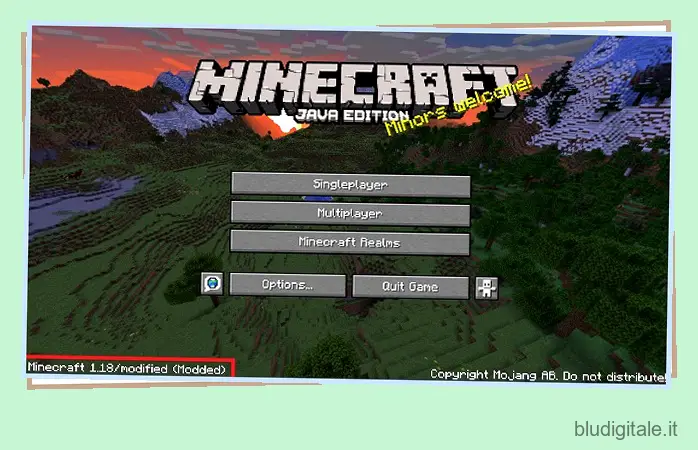L’ aggiornamento di Minecraft 1.18 ha pompato la comunità con le sue incredibili nuove funzionalità. In questo aggiornamento otteniamo aggiornamenti sulla generazione mondiale, seed interfunzionali e altro ancora. E con un aggiornamento così grandioso arriva la pressione letterale delle prestazioni per molti PC di fascia media e bassa. Fortunatamente, il team di OptiFine è qui per il tuo soccorso. Ma non è l’unico vantaggio. In combinazione con alcuni shader Minecraft, OptiFine in Minecraft 1.18.1 può anche aiutarti a migliorare drasticamente la grafica del gioco. Tieni presente che OptiFine funziona solo con Minecraft Java Edition a causa delle differenze di programmazione nelle edizioni Minecraft Java e Bedrock . Tuttavia, i giocatori di Bedrock possono ancora godersi RTX in Minecraft senza problemi. Detto questo, scopriamo come installare OptiFine in Minecraft 1.18.1 per una grafica e FPS migliori.
Guida all’installazione di OptiFine in Minecraft 1.18.1 (2022)
Grazie alla bellissima generazione del terreno in Minecraft 1.18.1, l’installazione di OptiFine è estremamente gratificante con questo aggiornamento. Dalla sua uscita, OptiFine ha avuto più concorrenti, ma è ancora il modo più efficace per migliorare le prestazioni in Minecraft. Tratteremo anche come può aiutarti a ottenere la migliore grafica del gioco senza compromettere l’FPS. Ma andiamo piano e scarichiamo prima OptiFine per Minecraft 1.18.1. Sommario
Scarica OptiFine per Minecraft 1.18.1
Se volete continuare a leggere questo post su "Come installare OptiFine in Minecraft 1.18.1" cliccate sul pulsante "Mostra tutti" e potrete leggere il resto del contenuto gratuitamente. ebstomasborba.pt è un sito specializzato in Tecnologia, Notizie, Giochi e molti altri argomenti che potrebbero interessarvi. Se desiderate leggere altre informazioni simili a Come installare OptiFine in Minecraft 1.18.1, continuate a navigare sul web e iscrivetevi alle notifiche del blog per non perdere le ultime novità.
Poiché i programmatori dietro OptiFine si concentrano sull’inclusività, non ci sono requisiti minimi per installarlo. Assicurati solo di eseguire una versione di Minecraft 1.18 o successiva. Puoi controllare la tua versione del gioco nell’angolo in basso a sinistra della schermata iniziale del gioco. Mostra anche se il tuo gioco è modificato o meno.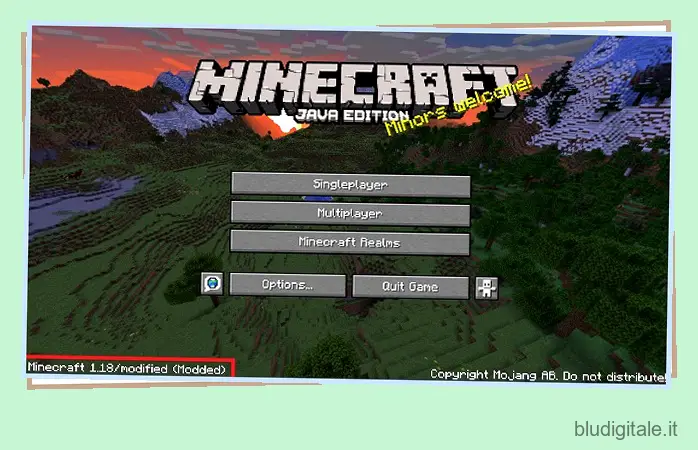
Puoi aggiornare il gioco utilizzando il launcher di Minecraft se la tua versione del gioco è precedente alla 1.18. Una volta che sei pronto, ecco come scaricare OptiFine per Minecraft 1.18.1:
1. Per iniziare, apri la pagina dei download di OptiFine. Qui puoi trovare OptiFine per tutte le versioni disponibili di Minecraft. L’elenco è ordinato per data di rilascio. Una volta trovata l’ultima versione di Optifine nella sezione Minecraft 1.18, fai clic sul pulsante “Download” o utilizza il collegamento (Mirror) per un percorso di download alternativo in caso di problemi.
Useremo la versione Optifine 1.18 HD U H3 P8 in questo tutorial, ma potrebbe essere disponibile una versione più recente al momento dell’installazione. Quindi, assicurati di scaricare l’ultima versione di Optifine per Minecraft 1.18.1 per evitare problemi.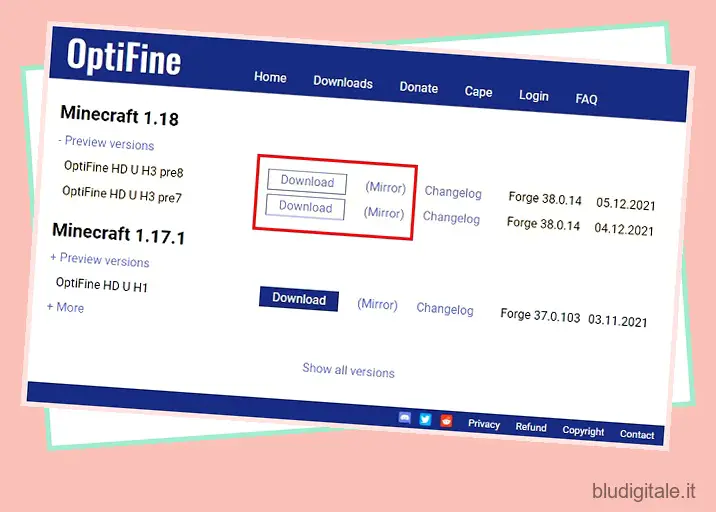
2. Il pulsante di download porta a una pagina di annunci ignorabili. È necessario attendere 5-10 secondi finché non viene visualizzato il pulsante “Salta” nell’angolo in alto a destra. Fare clic su “Salta” per procedere. 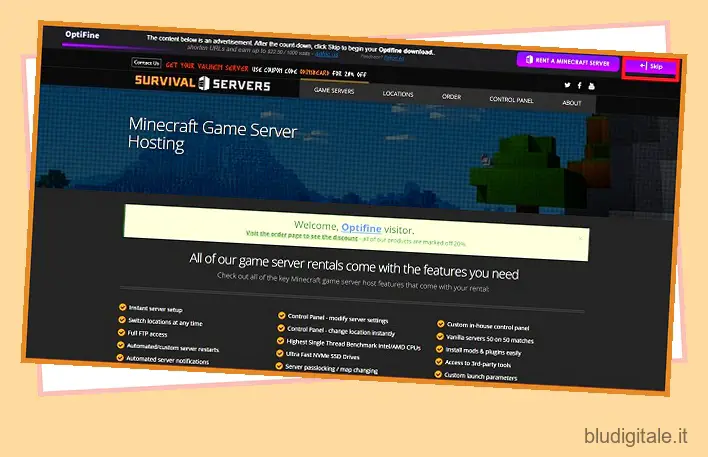
3. Dopo aver saltato l’annuncio, verrà visualizzata una pagina di download. Non appena si fa clic sul pulsante “download” in questa pagina, il file inizierà a essere scaricato.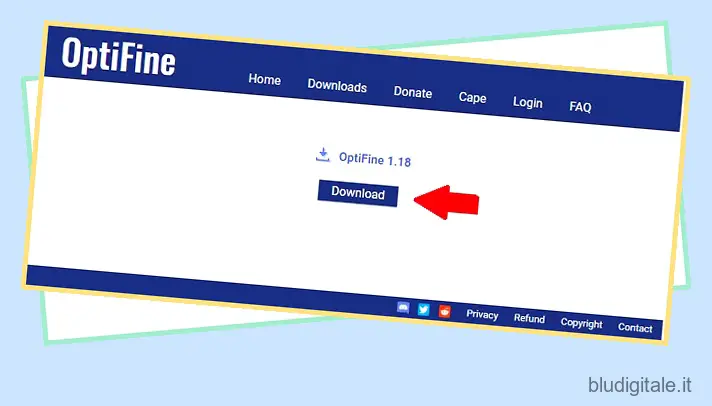
4. Il programma di installazione di Optifine è un file Java ( .jar ). Pertanto, il browser potrebbe avvisarti che il file è un potenziale virus. Fare clic sul pulsante “Mantieni” per salvare il file quando richiesto. Puoi stare certo che non è così come lo abbiamo scansionato noi stessi e migliaia di utenti utilizzano Optifine quotidianamente.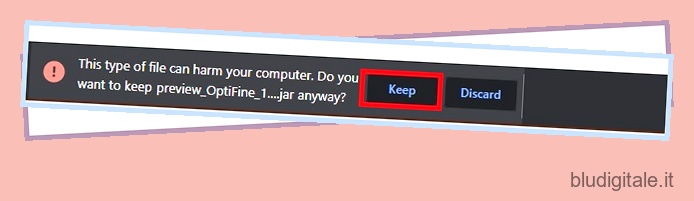
Come installare OptiFine in Minecraft 1.18.1
Al termine del download, fare doppio clic sul file per aprirlo. Il file .jar si aprirà nel compilatore Java come programma di installazione. Alcuni utenti potrebbero riscontrare alcuni errori qui. Ma non preoccuparti, abbiamo aggiunto una sezione FAQ ed errori alla fine di questo articolo per aiutarti. Quindi segui attentamente i passaggi seguenti:
1. Dopo l’apertura del programma di installazione, il percorso di installazione predefinito sarà già compilato. Se è stato installato da qualche altra parte, fare clic sull’icona con i puntini di sospensione (tre puntini) per modificarlo manualmente. Quindi, fare clic sul pulsante “Installa”. 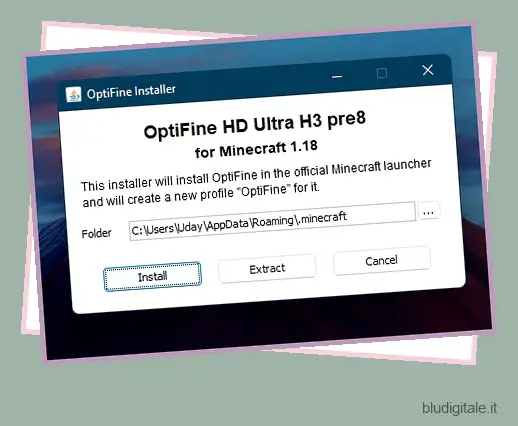
2. Ci vorranno solo pochi secondi per completare l’installazione. Al termine, fare clic su “OK” per chiudere il programma di installazione. Questo installerà automaticamente Optifine nel Minecraft Vanilla (non modificato).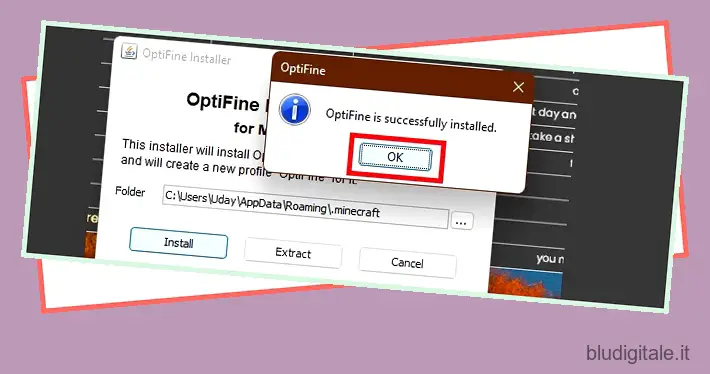
3. Dopo l’installazione, apri il launcher di Minecraft e troverai Optifine preinstallato. Per selezionarlo, fai clic sulla “freccia verso il basso” accanto al pulsante di riproduzione, seleziona Optifine dall’elenco e fai clic su Riproduci. 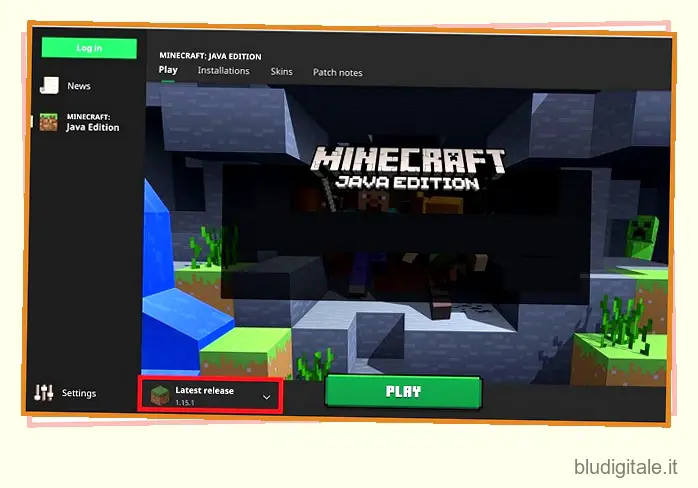
Come installare OptiFine con le mod di Forge e Minecraft
Se hai intenzione di installare Optifine in Minecraft 1.18.1 insieme alle mod, il processo è leggermente diverso. Ma non preoccuparti, è ancora più facile che installare Optifine in generale. Assicurati di installare Forge in Minecraft in anticipo. Quindi, scarica il file Optifine.jar utilizzando il metodo menzionato in precedenza e apri la cartella in cui è stato scaricato.
Quindi, copia o taglia il file “.jar” e incollalo nella cartella “mods” della tua installazione di Minecraft. Se non riesci a trovarlo, incolla questo indirizzo – %appdata%.minecraftmods nella barra degli indirizzi di Explorer o nella finestra Esegui. Puoi accedere alla finestra Esegui tramite la scorciatoia da tastiera di Windows 10 Win + R. Puoi persino creare una nuova cartella e chiamarla “mods” se non esiste già.
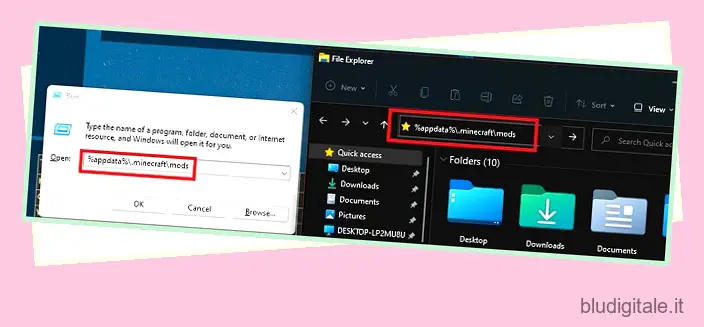
In questo modo potrai eseguire Forge e le sue mod insieme a Optifine in Minecraft 1.18.1 senza problemi. Non preoccuparti se Optifine non compare nella sezione “mod” del gioco. Ciò è dovuto alla compatibilità tra Forge e Optifine. Puoi ancora notare opzioni aggiuntive nelle impostazioni video come shader, qualità, ecc. Per verificare se Optifine è in esecuzione o meno.
Impostazioni FPS elevate per Minecraft 1.18.1
Ora che sai come installare Optifine in Minecraft 1.18.1, scopriamo come ottenere il massimo da questo strumento. Se le prestazioni sono la tua motivazione principale per installare Optifine, è facile ottenere il massimo da esso. Preparati a sopportare una grafica inferiore alla media se sei un PC di fascia bassa.
Se sei nel tuo mondo di Minecraft, premi il tasto ESC e vai su ” Impostazioni video “. Puoi anche fare clic sul pulsante “Opzioni” nella schermata iniziale e selezionare “Impostazioni video” per raggiungere questa posizione. Qui, è necessario replicare le impostazioni di base che abbiamo mostrato di seguito prima di modificare le impostazioni approfondite. 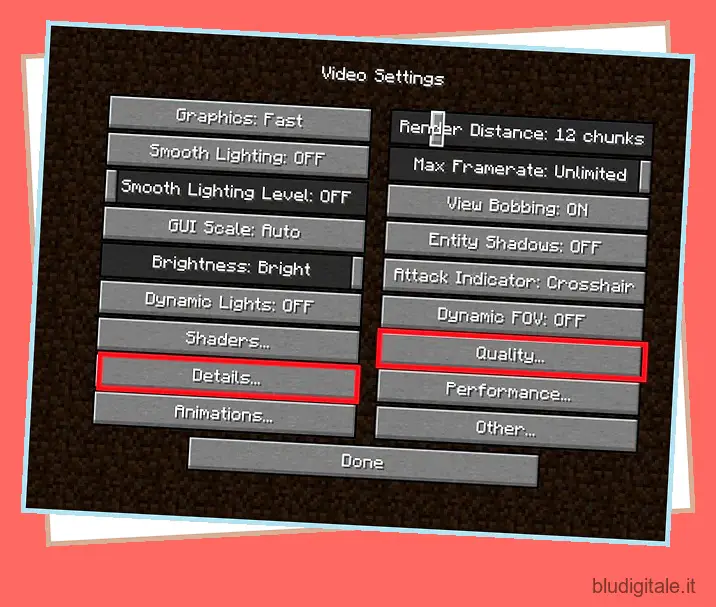
Abbiamo impostato la grafica su Veloce, che riduce la qualità delle texture e le rende più fluide. Al contrario, l’illuminazione uniforme e i suoi livelli sono disattivati perché richiedono troppa potenza della GPU per funzionare. Quindi, la distanza di rendering dovrebbe essere compresa tra 8 e 12 blocchi per mantenere il gioco giocabile. Puoi ridurlo ulteriormente se il tuo PC lo richiede. Infine, il framerate può essere illimitato perché comunque non andrà mai oltre la frequenza di aggiornamento del monitor.
Altre impostazioni, come GUI Scale, luminosità e bobbing, hanno poco o nessun effetto sulla memoria della GPU. Ciò significa che puoi lasciarli così come sono. Ma puoi disattivare Entity Shadows per ridurre ulteriormente il carico della GPU. Tuttavia, non è necessario poiché le trame sono già al minimo. Un’alternativa più efficace è disattivare alcuni altri elementi di gioco. Puoi utilizzare la sezione Dettagli e qualità sotto le impostazioni video per farlo.
Impostazioni di qualità per FPS elevati
Vai alla pagina delle impostazioni “Qualità” sotto le impostazioni video. È evidenziato nello screenshot qui sopra. L’impostazione offre opzioni aggiuntive nel gioco che non influiscono sul gameplay principale. Puoi capirli come funzionalità bonus aggiuntive che Minecraft ci sta dando graficamente. Per quanto riguarda le modifiche qui, devi disattivare ognuna di queste funzioni . 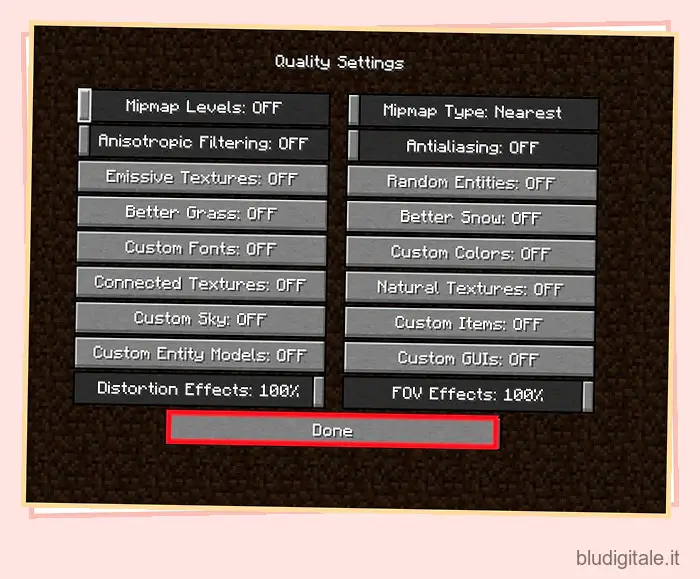
Durante la disattivazione delle funzionalità, il gioco potrebbe riavviarsi un paio di volte. Niente panico, poiché è un processo regolare per applicare le modifiche. Dopo aver disattivato tutto, non dimenticare di impostare Mipmap type su Nearest. Quindi, fai clic sul pulsante “Fine” per salvare le modifiche e uscire.
Dettagli impostazioni per prestazioni migliori
A differenza delle impostazioni di qualità, la sezione “Dettagli” delle impostazioni video influisce sul tuo gameplay. Le funzionalità qui non hanno un impatto importante sulla maggior parte delle GPU. Ma puoi comunque modificare alcune delle funzionalità secondo le tue preferenze personali. Quello che pensiamo funzioni meglio senza grandi compromessi di gioco sono le seguenti impostazioni: 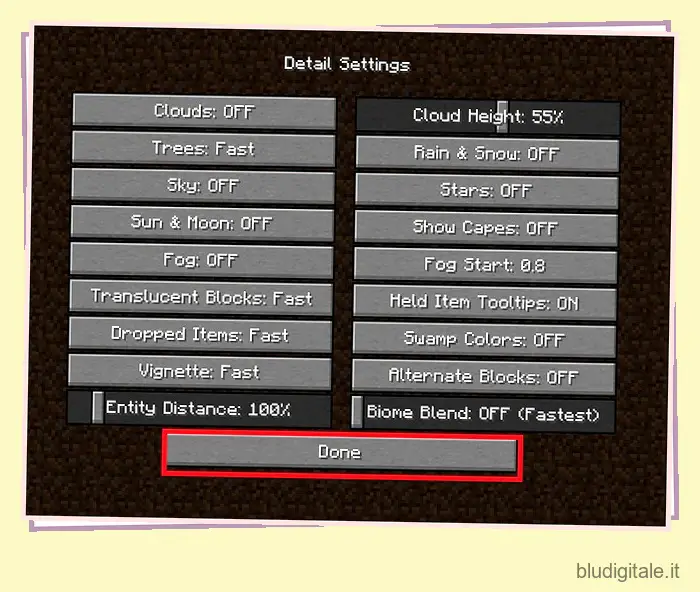
Per iniziare, impostare tutti i valori senza cursore su “OFF” o su “Fast” . Spegnerlo rimuoverà completamente la funzione, mentre ruotandolo velocemente si ridurrà la qualità della trama. Funzionalità come l’altezza delle nuvole , i suggerimenti sugli elementi trattenuti e l’inizio della nebbia non influiscono affatto sulla qualità della grafica. Quindi sentiti libero di sperimentare queste impostazioni senza problemi. Se la tua versione di Optifine 1.18 in Minecraft ha un’impostazione che non capisci, passando il cursore su di essa rivelerà maggiori dettagli per un migliore processo decisionale.
Mantieni la distanza dell’entità tra il 75% e il 125% per evitare problemi durante il gioco. È la distanza alla quale un giocatore può vedere i mob all’interno del gioco. Usa il dispositivo di scorrimento per impostare Biome blend come “off” per le prestazioni più veloci. Una volta che tutte le impostazioni sono di tuo gradimento, fai clic su “Fine” per salvare le impostazioni.
Quanto è diverso il mondo con impostazioni FPS elevate
Dopo aver applicato le impostazioni FPS elevate in Minecraft utilizzando OptiFine 1.18, il tuo mondo di gioco sarà simile al seguente: 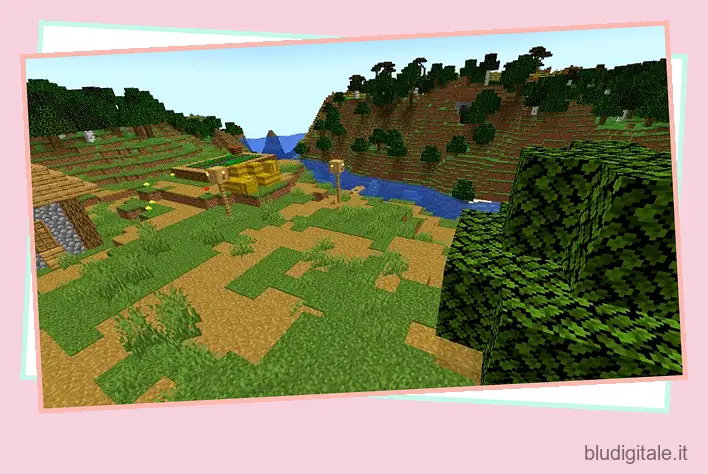
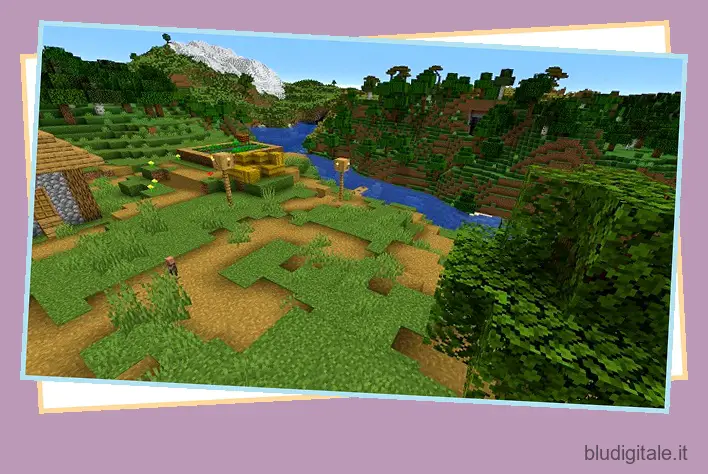 Minecraft 1.18 alle impostazioni grafiche più basse (L) e più alte (R) con OptiFine
Minecraft 1.18 alle impostazioni grafiche più basse (L) e più alte (R) con OptiFine
Le differenze sono significative. Gli alberi perdono la loro trasparenza, le entità le loro ombre e il mondo sembra aver perso le sue montagne. Con una distanza di rendering inferiore, non puoi vedere il mondo di Minecraft oltre un certo punto. Anche la qualità complessiva della texture viene ridotta con impostazioni grafiche inferiori. Anche se queste modifiche non influiranno sul tuo gameplay generale, potrebbero anche non adattarsi all’aspetto visivo di tutti. Quindi, prova a sperimentare con le impostazioni prima di finalizzare ciò che ti si addice meglio.
Come ottenere la migliore grafica su Minecraft 1.18.1
Ora è il momento di concentrarsi sull’altra estremità dello spettro. Se gli FPS non sono il tuo obiettivo principale o se il tuo PC è abbastanza potente, OptiFine 1.18 in Minecraft supporta anche gli shader . Poiché l’edizione Java del gioco non supporta RTX su Minecraft a differenza dell’edizione Bedrock, i pacchetti shader sono l’unico modo per ottenere la migliore grafica di gioco.
Ci sono numerosi migliori pacchetti shader per Minecraft 1.18.1 tra cui scegliere. Puoi scaricarli online e metterli nella cartella %appdata%.minecraftshaderpacks . Ma quanta differenza farebbe nel già estetico aggiornamento di Minecraft 1.18.1? Gamechanging molto. Guarda tu stesso: 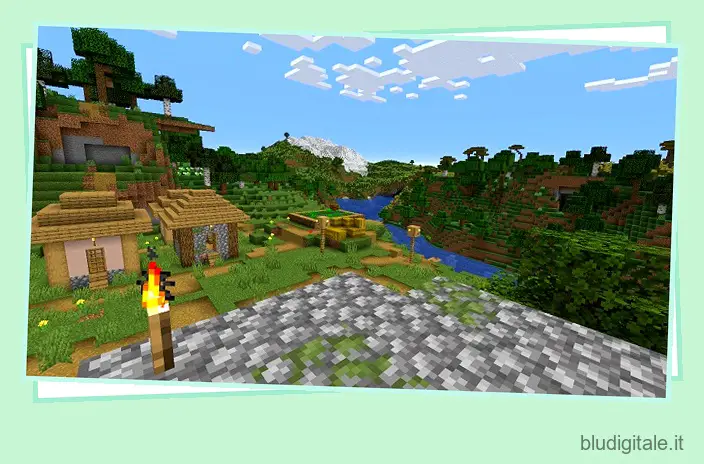
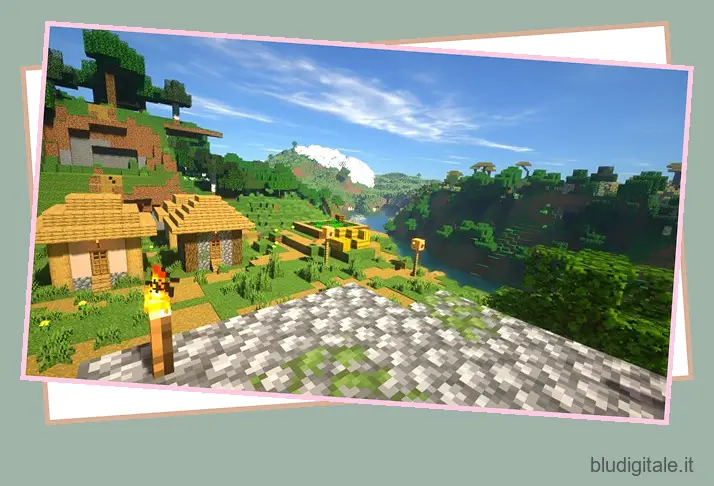 Minecraft 1.18 Senza (L) e con (R) Shader
Minecraft 1.18 Senza (L) e con (R) Shader
Anche con le impostazioni più alte, il mondo di Minecraft sembra piuttosto noioso di fronte agli shader. Ottieni una migliore mappatura delle texture, texture realistiche di cielo e acqua e persino l’illuminazione generale del mondo sembra più dinamica. Il pacchetto shader che abbiamo utilizzato nella guida è Seus Renewed. Ma puoi scegliere quello che si adatta meglio ai tuoi gusti. Continuando il confronto, le scogliere di montagna non sono gli unici luoghi che beneficiano degli shader in Minecraft 1.18.1.
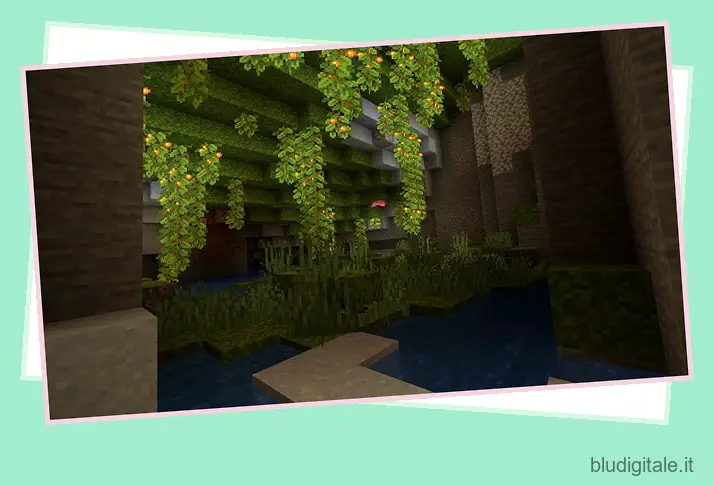
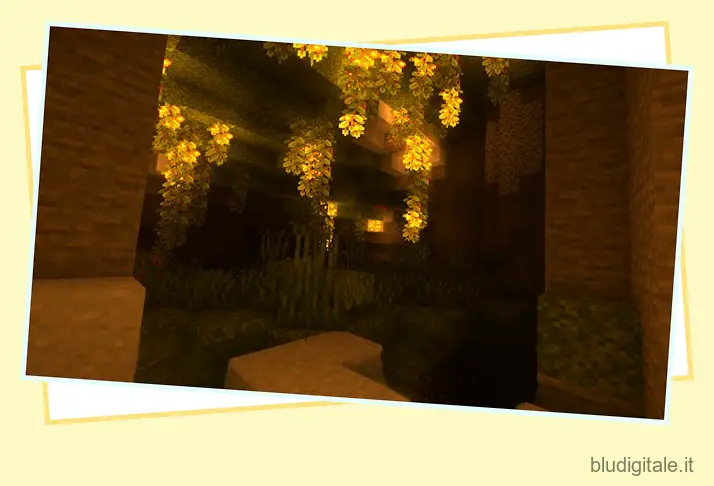 Minecraft 1.18 Lushcaves Senza (L) e Con (R) Shader
Minecraft 1.18 Lushcaves Senza (L) e Con (R) Shader
Una volta attivati gli shader, le caverne (specialmente Lushcaves in Minecraft) sembrano cinematografiche. Le bacche luminose hanno un vero bagliore che interagisce con l’ambiente. Nel frattempo, anche le grotte complessive sono più scure, aggiungendo loro l’atmosfera misteriosa presa in giro. Inoltre, la parte migliore è che poiché tutti i pacchetti shader sono basati sulla comunità, non devi pagare nulla per ottenere questa grafica di alta qualità in Minecraft.
Come disinstallare OptiFine da Minecraft 1.18.1
OptiFine può avere alcuni problemi di compatibilità con alcune delle tue mod di Minecraft preferite. Per tali scenari, disinstallarlo può essere l’unica soluzione. Fortunatamente, la disinstallazione di Optifine è facile come installare Optifine. Assicurati che il tuo launcher di Minecraft o il gioco non sia in esecuzione e iniziamo:
1. Innanzitutto, apri la directory di Minecraft o la cartella in cui è installato il gioco. Puoi farlo facendo clic con il tasto destro sul collegamento del gioco e scegliendo “Apri percorso file”. Oppure puoi anche digitare quanto segue nella barra degli indirizzi di Explorer o utilizzare il comando Esegui (Win + R): %appdata%.minecraft 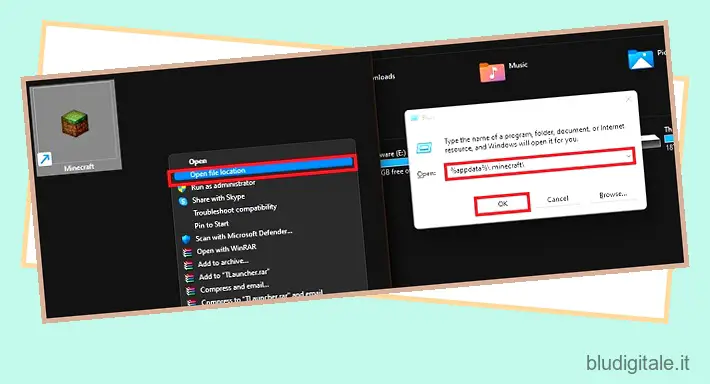
2. Quindi, nella directory di Minecraft, elimina il file optifine.jar o qualsiasi cartella con “Optifine” nel nome dalle seguenti posizioni:
- .minecraft/mod/
- .minecraft/versioni/
Nel tuo gioco possono essere installate più copie di Optifine. Assicurati di rimuovere ognuno di essi per evitare errori. Tuttavia, se riscontri problemi di compatibilità, eliminarne uno alla volta e testare il gioco potrebbe essere un metodo migliore.
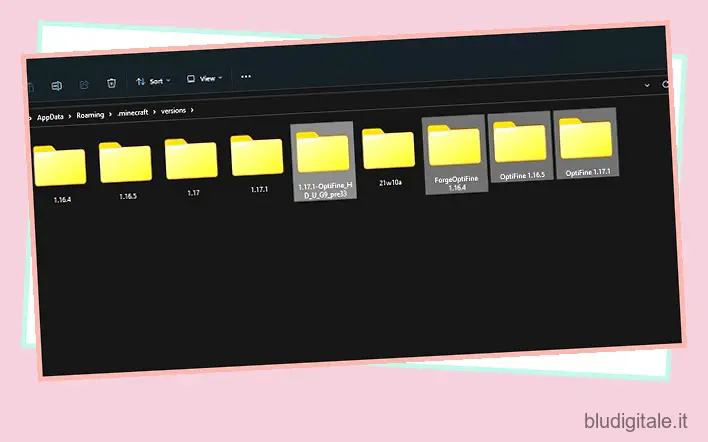
Non dimenticare di eliminare anche i file e le cartelle OptiFine dal cestino. In alternativa, puoi rimuoverli definitivamente alla fonte utilizzando la scorciatoia da tastiera Maiusc + Elimina. Una volta rimosso OptiFine, le impostazioni video del gioco torneranno ai valori predefiniti e le opzioni aggiuntive scompariranno.
OptiFine in Minecraft 1.18.1 – Domande frequenti e potenziali errori
Errori JNI
Tutti gli errori JNI sono errori basati su Java causati da compilatori Java obsoleti sul sistema. Molti utenti lo affrontano durante l’installazione del file optifine.jar. Fortunatamente, è necessario scaricare e installare l’ultima versione di Java per correggere questi errori. Tutte le versioni di Java sono disponibili qui.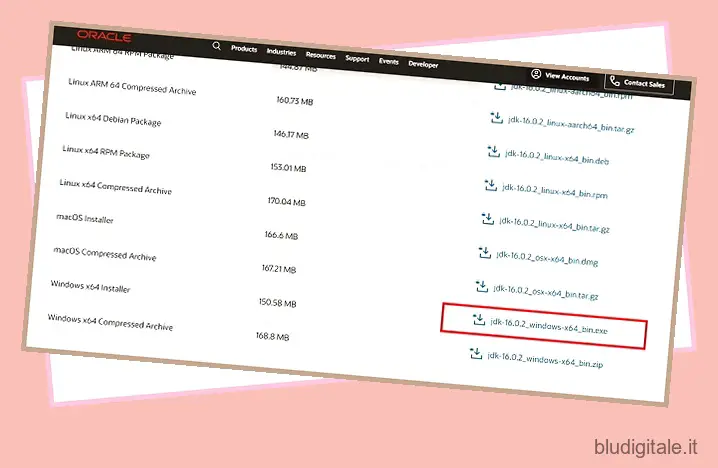
Problemi di prestazione
I giocatori su PC di fascia bassa possono riscontrare ritardi nel gioco quando utilizzano OptiFine per la prima volta. Fortunatamente, la soluzione è utilizzare le impostazioni FPS elevate menzionate sopra in questo articolo. Se l’utilizzo di queste impostazioni non funziona, assicurati di utilizzare una versione di OptiFine compatibile con la tua versione di Minecraft.
Quanto costa OptiFine?
Come la maggior parte delle mod di Minecraft, OptiFine è gratuito. Ci sono componenti aggiuntivi aggiuntivi come i mantelli che puoi acquistare. Se vuoi supportare gli sviluppatori di OptiFine, puoi utilizzare l’opzione “donazione” sul loro sito web.
Qual è la dimensione di OptiFine 1.18?
Anche con diverse opzioni, la configurazione di OptiFine ha una dimensione di soli 6-8 MB. Dopo l’installazione, non sono mai necessari più di 20 MB di spazio di archiviazione.
Come installare OptiFine in Minecraft Bedrock?
Sfortunatamente, OptiFine è disponibile solo per Minecraft Java Edition. E poiché Bedrock Minecraft non supporta la maggior parte delle mod basate su Java, non ci sono soluzioni alternative per farlo funzionare. Dovrai accontentarti di qualsiasi cosa Bedrock offra o dovrai installare Java Minecraft se vuoi OptiFine.
Nota: se stai testando Minecraft 1.19 o semplicemente non vuoi installare OptiFine, puoi dare un’occhiata ad alcuni dei migliori pacchetti di texture di Minecraft 1.19 per migliorare l’FPS o migliorare la grafica del tuo gioco.
Installa OptiFine in Minecraft 1.18.1 per migliorare la grafica
Minecraft 1.18.1 ha molto da offrire e i giocatori sono all-in per questo. Ora puoi spingere al massimo la tua grafica per il nuovo aggiornamento. E anche la capacità di sacrificare la qualità grafica per concentrarsi sul miglioramento dell’output FPS. Qualunque cosa tu scelga, la generazione del terreno di Minecraft 1.18.1 soddisferà un pubblico di entrambi i tipi. E se sei interessato ad esplorare i migliori nuovi biomi di Minecraft e altro ancora, dai un’occhiata alla nostra raccolta dei migliori semi di Minecraft 1.18.1 . Per non dimenticare, abbiamo compilato un elenco separato dei migliori semi Bedrock di Minecraft 1.18.1 per facilitare la tua selezione. C’è molto da esplorare in entrambi gli articoli. Quindi, non perdere un momento e installa Optifine in Minecraft 1.18.1 per esplorare il tuo mondo Minecraft con la migliore grafica.